Utilizzo degli elenchi di controllo
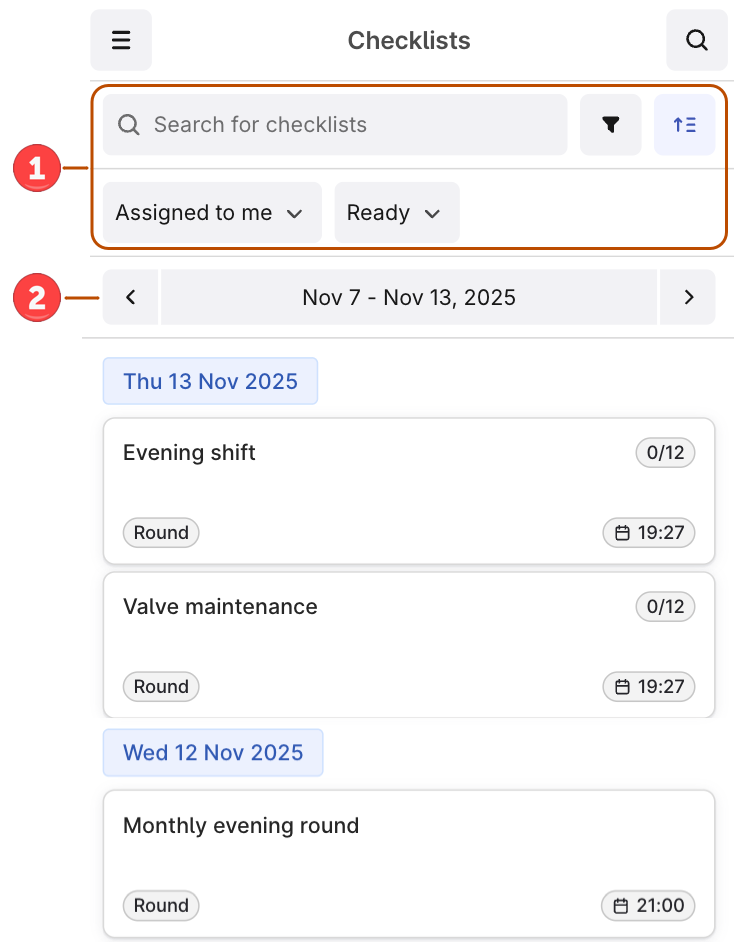
1
Selezionare un elenco di controllo
Selezionare un elenco di controllo dall’elenco. Per impostazione predefinita, vengono visualizzati gli elenchi di controllo nello stato Pronto assegnati all’utente e alla sua disciplina.
2
Immettere i valori della misurazione
Se necessario, immettere i valori della misurazione richiesti dal supervisore. Dopo aver iniziato a lavorare sull’elenco di controllo, lo stato cambia da Pronto a In corso.
3
Facoltativo. Rispondere alle richieste
Rispondere alla richiesta del supervisore selezionando un pulsante di azione, ad esempio Basso, Normale, Alto o Aperto, Chiuso.
4
Impostare lo stato del task
Per ogni task selezionare OK o uno stato diverso da Altro.Per modificare in blocco gli stati dei task rimanenti, selezionare Altre opzioni(…) > Imposta task rimanenti su e selezionare lo stato. È possibile eseguire questa operazione per i task nel gruppo e all’esterno del gruppo e solo una volta.
5
Aggiungere contenuti multimediali o osservazioni
Selezionare + per aggiungere immagini, video, immettere testo o creare osservazioni. Compilare il modulo Osservazioni se un asset richiede un controllo più dettagliato, ad esempio a causa di malfunzionamenti.
6
Contrassegnare l'elenco di controllo come Completato
Dopo aver completato tutti i task, selezionare Completato. Non sarà più possibile aggiornarlo.
Crea elenchi di controllo
Per creare elenchi di controllo da modelli sul dispositivo mobile:1
Andare a Modelli
Nel pannello a sinistra, selezionare Modelli. Verrà visualizzato l’elenco dei modelli nello stato Pronto assegnati all’utente.
2
Creare un elenco di controllo dal modello
Selezionare il modello da cui si desidera creare un elenco di controllo e selezionare Crea elenco di controllo. L’assegnatario è la persona che ha creato l’elenco di controllo.
3
Iniziare a lavorare o creare altri elenchi di controllo
Iniziare a lavorare sull’elenco di controllo o tornare indietro per creare altri elenchi di controllo.
Esplora asset
Per visualizzare le informazioni collegate a un asset, ad esempio immagini 3D, documenti, serie temporali o altri asset, cercare l’asset o selezionare un ID asset che compare come collegamento blu.- Selezionare l’icona Cerca () per cercare asset, serie temporali o documenti.
- Selezionare l’icona Cerca () > Gerarchia per trovare le attrezzature collegate all’asset su cui si sta lavorando.